McAfee를 비활성화하는 방법
맥아피 인기있는 바이러스 백신 응용 프로그램 로부터 장치를 보호하기 위해 멀웨어, 원치 않는 프로그램 및 공격. 때때로 과도하게 보호되어 신뢰할 수 있는 프로그램이 기능을 수행하지 못하도록 차단할 수 있습니다. 이러한 경우 McAfee 보호를 일시적으로 비활성화하는 방법을 아는 것이 좋습니다. 우리는 당신에게 방법을 보여줍니다.
이 지침은 대부분의 Microsoft Windows 및 macOS 버전에 적용됩니다.

Windows에서 McAfee Total Protection을 비활성화하는 방법
Windows PC에서 일시적으로 McAfee Total Protection을 비활성화하려면 아래 지침을 따르십시오.
바이러스 백신 보호 또는 방화벽을 비활성화하면 컴퓨터가 외부 공격이나 감염에 취약해질 수 있습니다. McAfee가 차단한 작업을 완료한 후 이러한 보호를 다시 활성화하십시오.
선택 맥아피 화면 오른쪽 하단 모서리에 있는 Windows 작업 표시줄의 알림 섹션에 있는 아이콘입니다. 빨간 방패처럼 생겼습니다.
-
팝업 메뉴가 나타나면 McAfee Total Protection 열기.
또는 바탕 화면 아이콘(있는 경우)에서 프로그램을 열거나 Windows 검색 창을 사용하여 검색합니다.
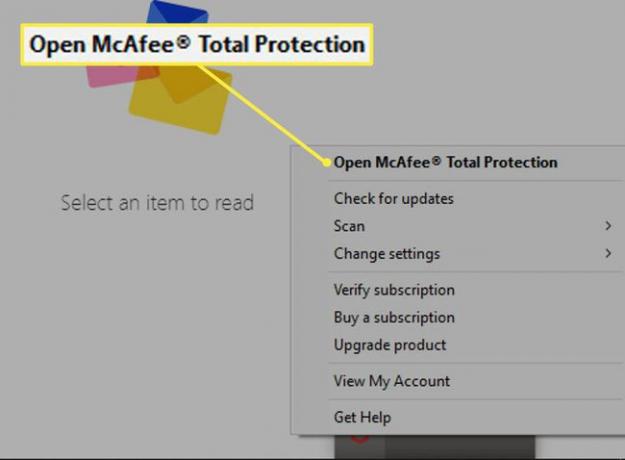
-
로 이동 PC 보안 탭.
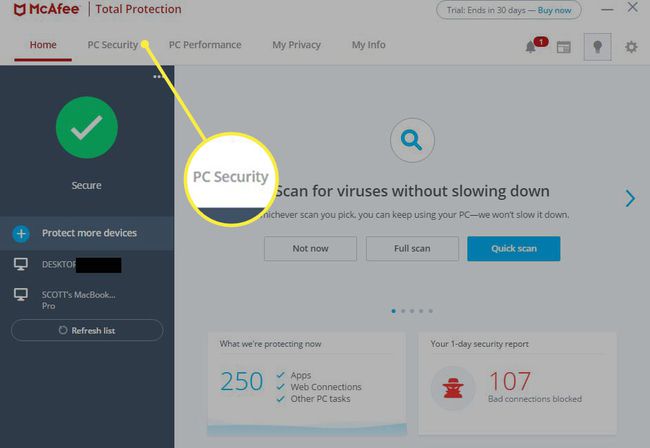
-
선택하다 실시간 스캐닝, 왼쪽 메뉴 창에 있습니다.
McAfee 방화벽을 비활성화하려면 다음을 선택합니다. 방화벽.

-
NS 실시간 스캐닝 대화 상자 창이 나타나며 맥아피 토털 프로텍션 계기반. 선택하다 끄다 활성 스캔을 비활성화합니다.
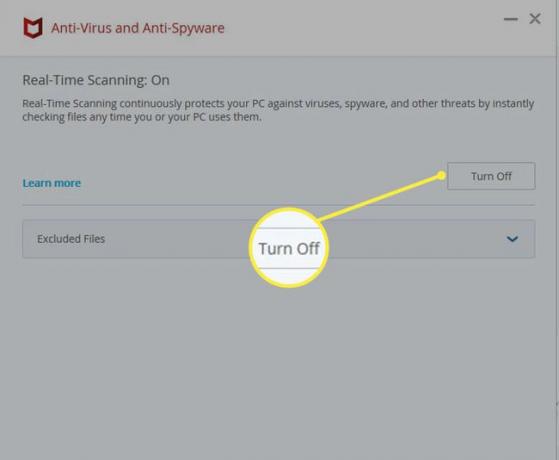
-
실시간 검색을 정말로 끌 것인지 묻는 확인 메시지가 나타납니다. 선택하다 끄다 계속하다.
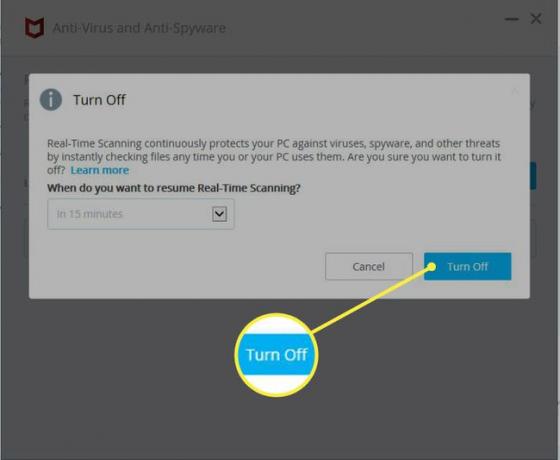
나중에 자동으로 스캔을 다시 활성화하려면 실시간 검색을 언제 재개하시겠습니까? 드롭다운 메뉴에서 시간 간격을 선택합니다.
macOS에서 McAfee Total Protection을 비활성화하는 방법
Mac에서 일시적으로 McAfee Total Protection을 비활성화하려면 다음 단계를 수행하십시오.
-
클릭 맥아피 토털 프로텍션 배터리 표시기 옆 화면의 오른쪽 상단 모서리에 있는 빨간색 방패로 표시되는 로고 및 와이파이 상.
이 아이콘이 표시되지 않으면 다음을 선택하여 McAfee를 엽니다. 확대경 오른쪽 상단 모서리에 있는 아이콘, 입력 맥아피, 다음 선택 인터넷 보안.
선택하다 토털 프로텍션 콘솔 드롭다운 메뉴에서.
-
McAfee Total Protection 콘솔에서 맥 보안 탭.
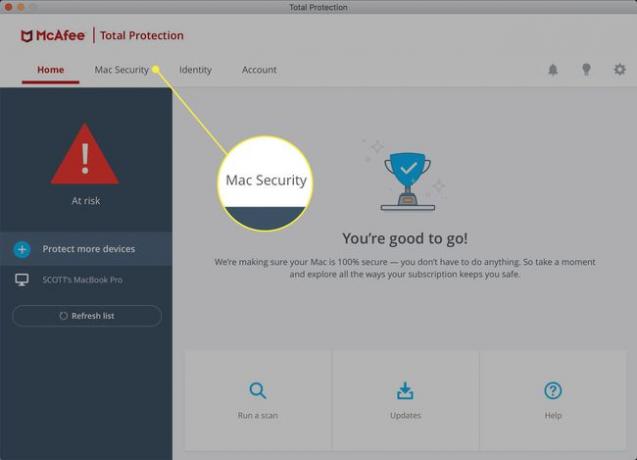
-
선택하다 실시간 스캐닝, 왼쪽 메뉴 창에 있습니다.
McAfee 방화벽을 비활성화하려면 방화벽.
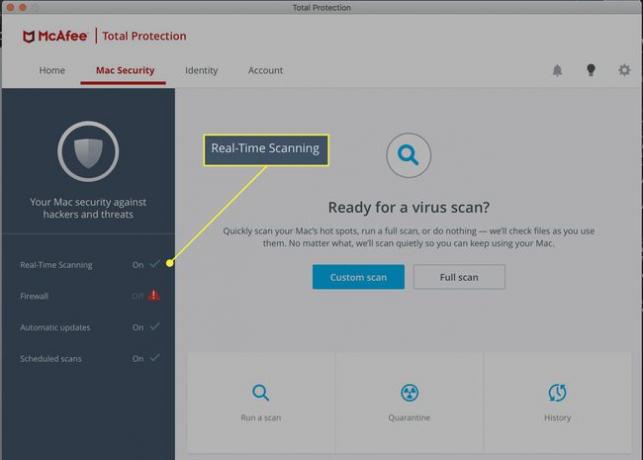
Real-Time Scanning 설정 옵션이 Total Protection 콘솔 창 위에 나타나야 합니다. 클릭 자물쇠 아이콘은 왼쪽 하단 모서리에 있습니다.
-
메시지가 표시되면 macOS 암호를 입력하고 좋아요 계속하다.
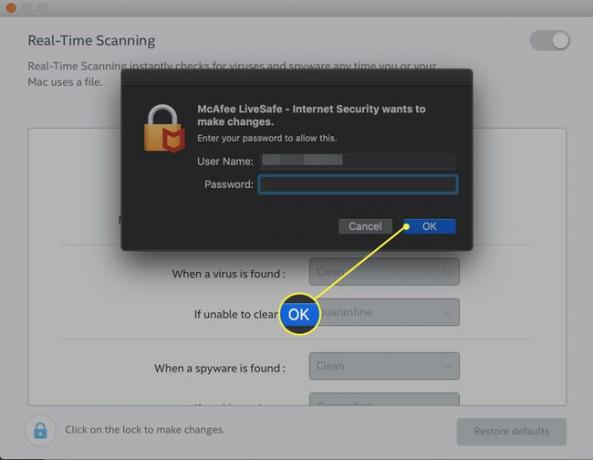
-
클릭 켜기/끄기 실시간 스캐닝 대화 상자의 오른쪽 상단에 있는 토글 버튼을 눌러 파란색(켜기)에서 회색(끄기)으로 바꿉니다.
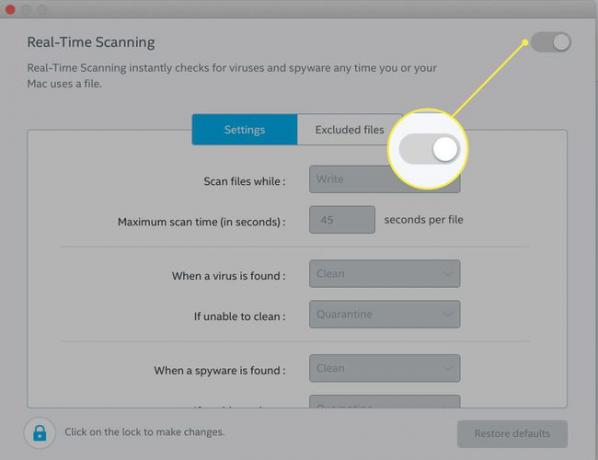
클릭 NS 실시간 스캐닝 대화 상자를 닫으려면 왼쪽 상단 모서리에 있는
